Google Chrome đã cung cấp cài đặt chế độ tối bắt buộc trên các trang web từ khá lâu rồi. Tuy nhiên, không thể chọn từng trang web bạn muốn xem theo chủ đề sáng hoặc tối. Điều đó hiện thay đổi vì các nhà phát triển Google Chrome đang làm việc trên một tính năng mới cho phép bạn đặt chủ đề tối trên cơ sở từng trang web. Chúng ta sẽ tìm hiểu cách bật hoặc tắt giao diện tối trên Google Chrome cho các trang web cụ thể trong bài viết này.
Sử dụng Chủ đề tối trên cơ sở mỗi trang web trong Chrome dành cho Android (2021)
Trước khi bắt đầu, cần lưu ý rằng tùy chọn sử dụng chủ đề tối trên cơ sở từng trang web bị giới hạn trong Chrome dành cho Android tại thời điểm này. Được phát hiện đầu tiên bởi người dùng Reddit u / Leopeva64-2, Các nhà phát triển Chrome hiện đang thử nghiệm nó trong bản dựng Canary mới nhất của trình duyệt. Nếu mọi thứ diễn ra theo đúng kế hoạch, tính năng này sẽ xuất hiện trong các bản dựng ổn định của Chrome. Với điều đó, đây là cách kiểm tra tính năng ‘Bật / Tắt Tự động tối cho trang web’ ngay bây giờ.
Bật hoặc tắt Chủ đề tối cho các trang web riêng lẻ trong Chrome
1. Mở chrome: // flags và tìm kiếm ‘Làm tối trang web hộp kiểm trong cài đặt chủ đề’. Ngoài ra, bạn có thể dán địa chỉ sau vào thanh địa chỉ của Chrome:
chrome://flags/#darken-websites-checkbox-in-themes-setting
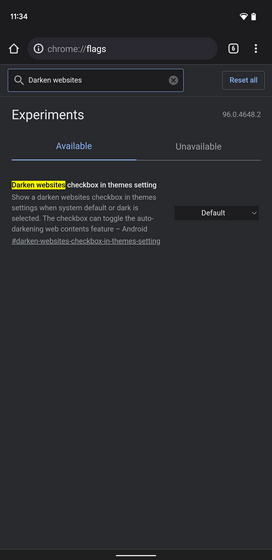
2. Ở đây, chọn ‘Đã bật’ từ menu bên cạnh cờ Chrome và khởi động lại trình duyệt.
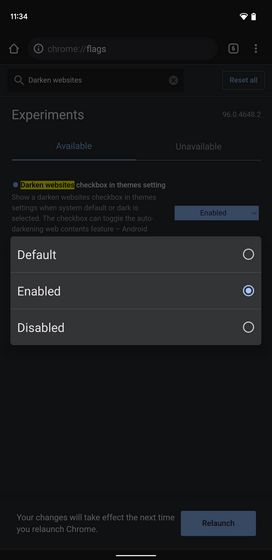
3. Bây giờ bạn sẽ tìm thấy hộp kiểm ‘Làm tối các trang web’ mới trên trang cài đặt chủ đề của Chrome. Để truy cập cài đặt của Chrome, hãy nhấn vào biểu tượng ba chấm dọc ở góc trên cùng bên phải và chọn ‘Cài đặt’.
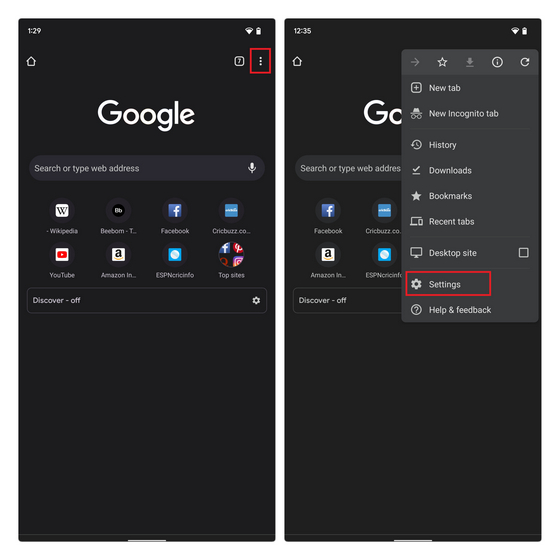
4. Từ trang Cài đặt, chạm vào ‘Chủ đề’ và chọn hộp kiểm ‘Làm tối các trang web’. Chrome sẽ tự động bắt đầu cài đặt chế độ tối trên tất cả các trang web ngay bây giờ.
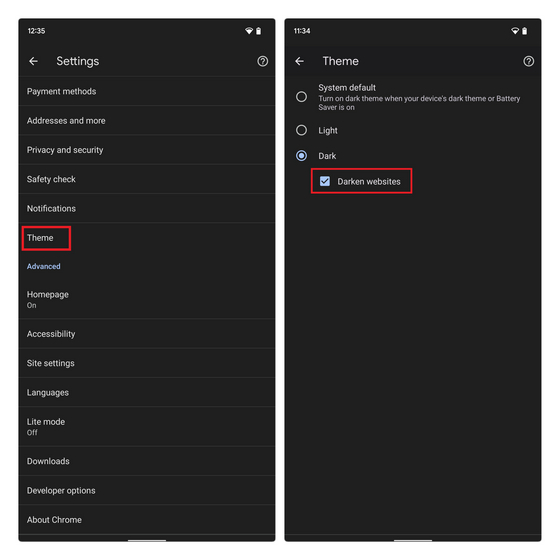
5. Để bật hoặc tắt chế độ tối cho một trang web cụ thể, hãy truy cập trang và chọn ‘Bật Tự động Tối cho trang web’ hoặc ‘Tắt Tự động Tối cho trang web’ từ menu ngữ cảnh ba chấm. Nút hiển thị bên dưới nút chuyển đổi trang web Máy tính để bàn, như bạn có thể thấy trong hình ảnh bên dưới:
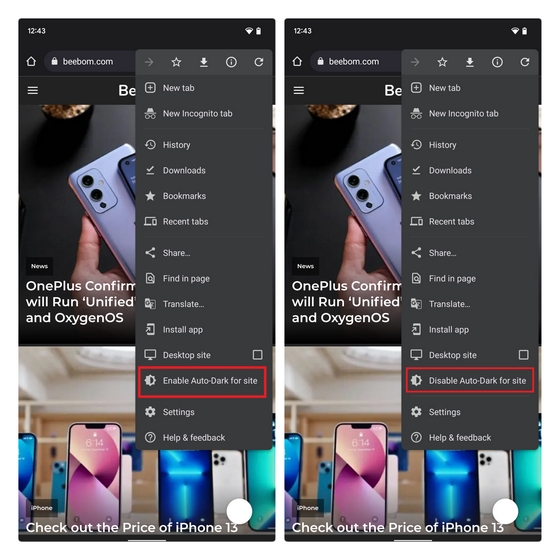
6. Bạn cũng có thể định cấu hình chủ đề tối cho các trang web riêng lẻ từ Cài đặt -> Cài đặt trang -> Tự động làm tối nội dung web. Tại đây, bạn có thể quản lý các trang web mà bạn đã cho phép hoặc chặn theo chủ đề tối.
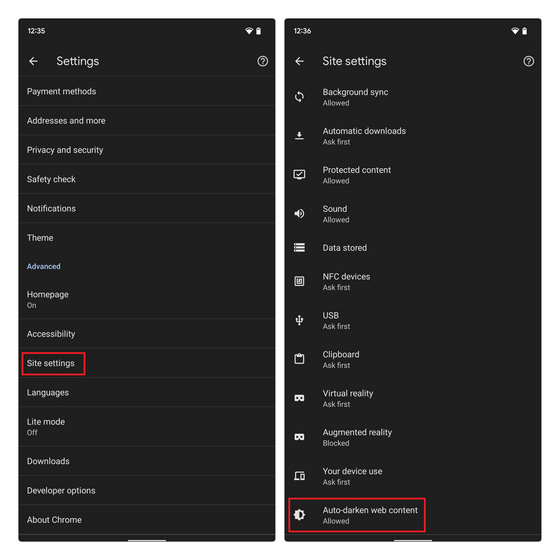
7. Nhấn vào một trang web được liệt kê và chọn ‘Cho phép’ hoặc ‘Chặn’ để bật hoặc tắt chế độ tối bắt buộc cho các trang web này.
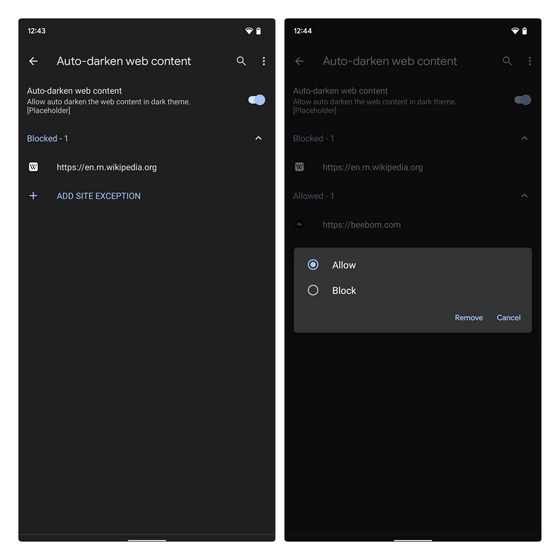
8. Bạn cũng có tùy chọn để thêm ngoại lệ trang web từ trang cài đặt này. Tất cả những gì bạn phải làm là nhấn vào ‘Thêm ngoại lệ trang web‘, dán / nhập URL và nhấn’ Thêm ‘để lưu các thay đổi.
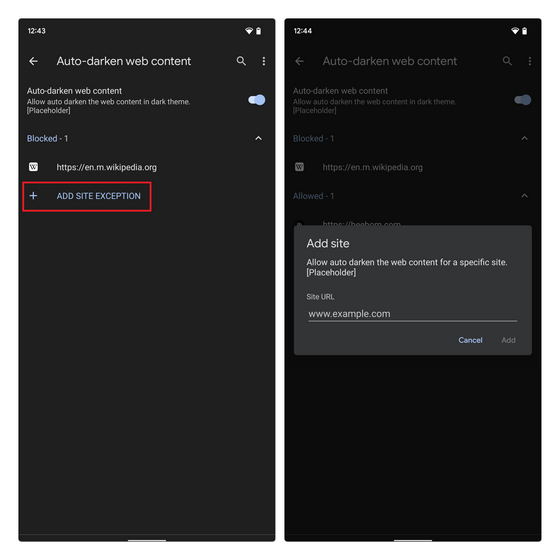
9. Dưới đây là so sánh giữa chủ đề sáng và chủ đề tối trên trang web Beebom trong Google Chrome. Mặc dù bạn không nên mong đợi chủ đề tối bắt buộc của Chrome sẽ hoàn hảo như một bản triển khai gốc, nhưng nó vẫn hoạt động tốt trên hầu hết các trang web.
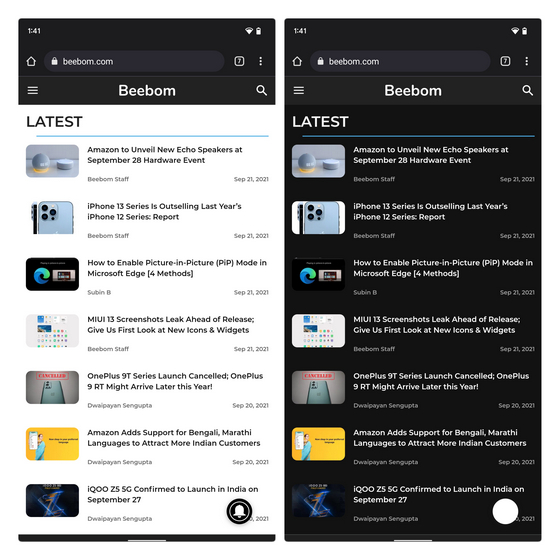
Chọn trang web để duyệt ở Chế độ tối trên Google Chrome
Có tùy chọn bật hoặc tắt giao diện tối sẽ giúp người dùng sử dụng tính năng này trên các trang web hoạt động tốt với chế độ tối của Google Chrome. Chúng ta sẽ phải chờ xem liệu tính năng tiện dụng này có xuất hiện trên máy tính để bàn trong tương lai hay không. Trong khi đó, bạn có thể xem các mẹo và thủ thuật tốt nhất của Google Chrome để sử dụng trình duyệt này một cách tối đa.
